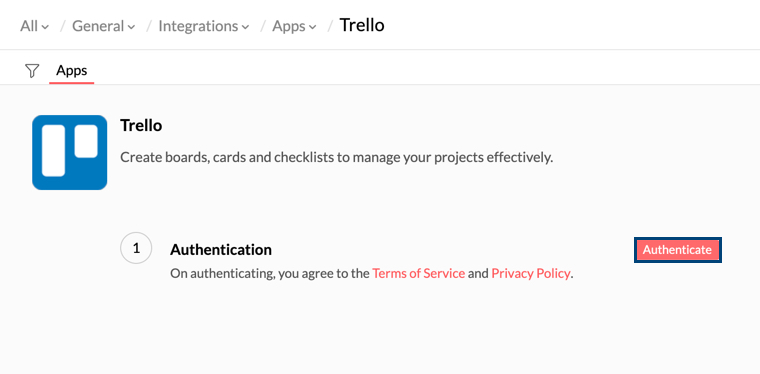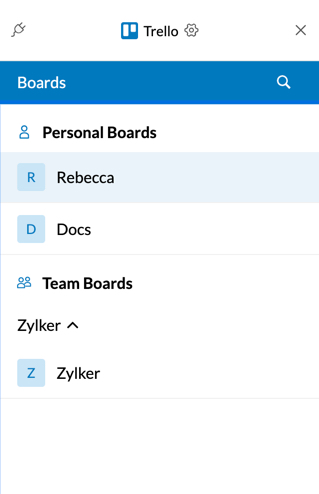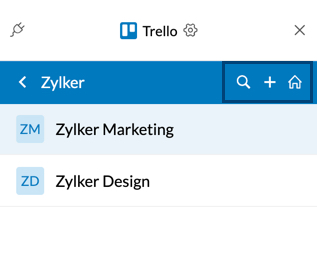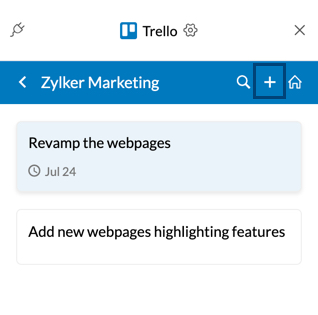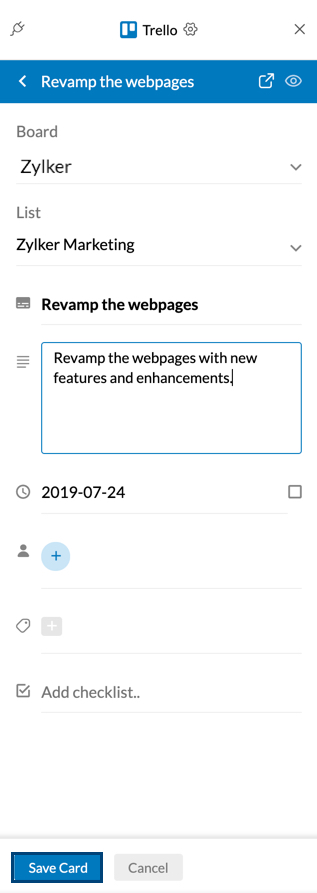Trello拡張機能
Trelloは、プロジェクトを整理し、優先順位を付けるためのボードやリスト、カードを作成するオプションを備えたプロジェクト管理ツールです。eWidgetを使用して、Zoho Mail内のTrelloでリストとカードを追加、表示、アクセス、編集できます。
Zoho MailでのTrello拡張機能の設定
Trello拡張機能を使用するには、Zoho Mailでの設定が必要です。
- Zoho Mailアカウントにサインインします。
- [設定]>[連携]カードに移動します。
- Trelloに移動してクリックします。
- [認証]をクリックします。
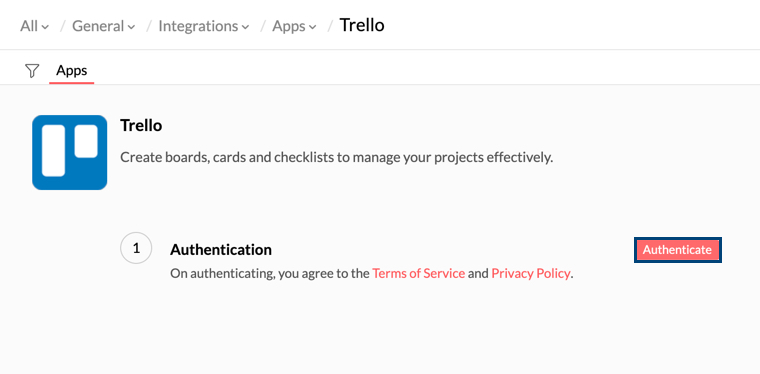
- Asanaの認証ページにリダイレクトされます。
- [サインイン]をクリックし、資格情報を入力します。
- 許可を求めるメッセージが表示されたら、[許可]をクリックして認証を終了します。
Trello拡張機能が有効になり、eWidgetのアプリメニューに表示されます。
Trello拡張機能の使用
- メールボックスの右下隅にある[eWidget]アイコンをクリックします。
- eWidgetのアプリメニューから[Trello]を選択します。
- Trelloの[個人ボード]と[チームボード]が表示されます。
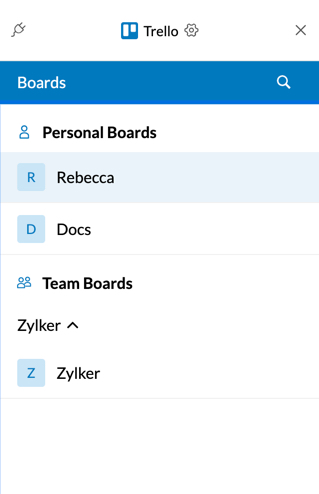
- リストとカードを追加または編集するボードを選択します。
- eWidget内に、リストとカードを開く、表示、編集、作成、検索するためのオプションがあります。
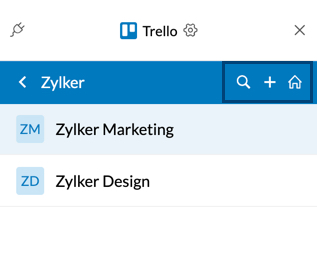
Trelloでの新しいカードの作成
eWidgetで作成したカードはTrelloに反映されます。
- eWidgetのアプリメニューから[Trello]を選択します。
- カードを作成する[ボード]>[リスト]を選択します。
- 上部バーにある[追加+]アイコンをクリックします
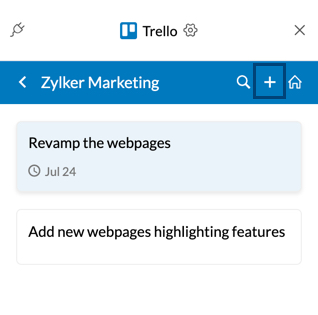
- カードのタイトルを入力し、[カードの追加]をクリックします。
- 選択したリストにカードが追加されます。
- そのカードをクリックして、説明や期限などの詳細情報を入力し、[カードの保存]をクリックして更新します
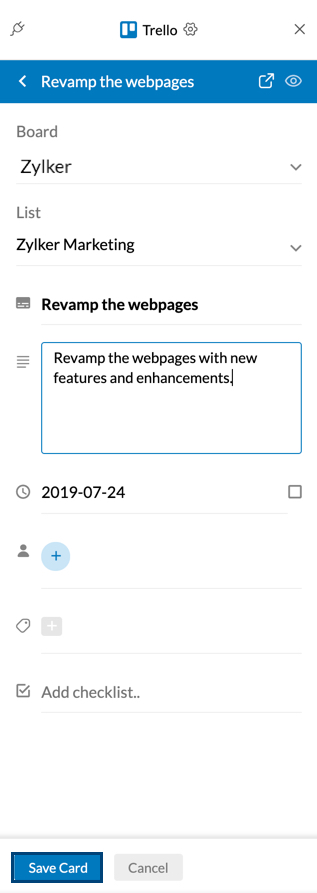
eWidgetでは、状況に応じたTrello連携もサポートしており、この拡張機能を有効にすると、メールからカードを作成できます。カードとして追加するメールを開き、eWidgetのアプリニューから[Trello]を選択します。必要な詳細情報がある場合は、該当する項目にあらかじめ入力されます。カードを保存すると、そのカードはメールに関連付けられ、eWidgetでTrello拡張機能を有効にすると、そのメールの横に表示できます。